Logic Pro 사용 설명서
- 시작하기
-
- 편곡 개요
-
- 리전 개요
- 리전 선택하기
- 리전 일부 선택하기
- 리전 오려두기, 복사, 및 붙여넣기
- 리전 이동하기
- 갭 추가 또는 제거하기
- 리전 재생 지연하기
- 리전 루프하기
- 리전 반복하기
- 리전 크기 조정하기
- 리전 음소거하기 및 솔로 지정
- 리전 타임 스트레치하기
- 오디오 리전 리버스하기
- 리전 분할
- MIDI 리전 디믹스하기
- 리전 결합
- 트랙 영역에서 리전 생성하기
- 트랙 영역에서 오디오 리전을 노멀라이즈합니다.
- MIDI 리전의 가상본 생성하기
- 반복된 MIDI 리전을 루프로 변환하기
- 리전 색상 변경
- 오디오 리전을 Sampler 악기의 샘플로 변환하기
- 리전 이름 변경
- 리전 삭제
- 그루브 템플릿 생성하기
-
- 개요
- 노트 추가
- 악보 편집기에서 오토메이션 사용하기
-
- 보표 스타일 개요
- 트랙에 보표 스타일 할당하기
- 보표 스타일 윈도우
- 보표 스타일 생성 및 복제하기
- 보표 스타일 편집하기
- 보표, 성부 및 할당 파라미터 편집하기
- Logic Pro 보표 스타일 윈도우에서 보표 또는 성부를 추가 및 삭제하기
- Logic Pro 보표 스타일 윈도우에서 보표 또는 성부 복사하기
- 프로젝트 간 보표 스타일 복사하기
- 보표 스타일 삭제하기
- 성부 및 보표에 노트 할당하기
- 별개의 보표에 폴리포닉 파트 표시하기
- 악보 기호의 보표 할당 변경하기
- 보표 전체에 걸쳐 노트 묶기
- 드럼 기보법에 매핑된 보표 스타일 사용하기
- 미리 정의된 보표 스타일
- 악보 공유하기
- Touch Bar 단축키
-
-
- 이펙트 개요
-
- MIDI 플러그인 사용하기
- 조합 버튼 컨트롤
- Note Repeater 파라미터
- 랜더마이저 컨트롤
-
- Scripter 사용하기
- Script Editor 사용하기
- Scripter API 개요
- MIDI 프로세싱 함수 개요
- HandleMIDI 함수
- ProcessMIDI 함수
- GetParameter 함수
- SetParameter 함수
- ParameterChanged 함수
- Reset 함수
- JavaScript 객체 개요
- JavaScript Event 객체 사용하기
- JavaScript TimingInfo 객체 사용하기
- Trace 객체 사용하기
- MIDI 이벤트 beatPos 속성 사용하기
- JavaScript MIDI 객체 사용하기
- Scripter 컨트롤 생성하기
- Transposer MIDI 플러그인 컨트롤
-
- 악기 소개
- 용어집
- Copyright

Logic Pro의 Alchemy 가산 요소 컨트롤
소스 컴포넌트는 고급 뷰에서만 표시됩니다. Advanced 버튼을 클릭해 고급 뷰로 전환한 다음, A/B/C/D 버튼을 클릭해 편집하고자 하는 소스를 선택합니다.
Additive 버튼이 소스 서브페이지에서 활성화되면 이 섹션의 파라미터가 표시됩니다. 또한 가산 요소 컨트롤은 여러 가산 이펙트를 포함합니다. Logic Pro의 Alchemy 가산 요소 이펙트의 내용을 참조하십시오.
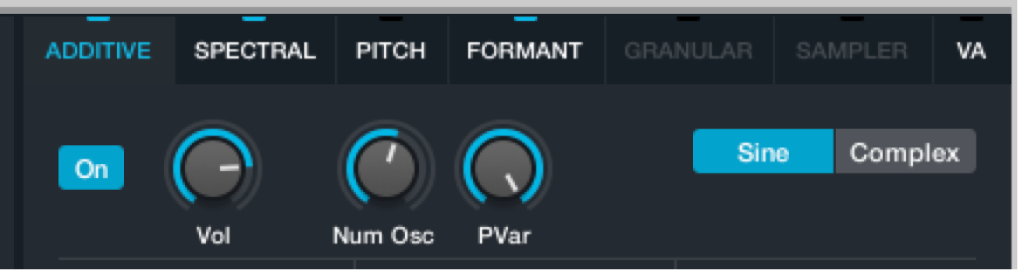
가산 요소 파라미터
켬/끔 버튼: 소스에서 가산 요소를 활성화 또는 비활성화합니다. 이는 가산+스펙트럴 모드를 사용해 오디오 파일을 가져오고 사운드의 다양한 양상을 재현하는 데 가산 엔진과 스펙트럴 엔진이 사용될 때 유용할 수 있습니다. 가산 또는 스펙트럴 컴포넌트를 분리해서 들어야 하는 경우에는 켬/끔 버튼을 사용해 하나의 섹션을 비활성화합니다.
Sine/Complex 버튼: Sine 버튼을 사용해 각 부분음을 사인파로 재합성합니다. Complex 버튼을 사용해 형태 팝업 메뉴에서 재합성 파형을 선택합니다.
사인 모드는 원본 모드를 가장 정확하게 재합성하며 가산 이펙트 및 포먼트 컨트롤을 손쉽게 사용할 수 있습니다. 컴플렉스 모드에서 비 사인 파형을 선택하면 사운드의 전반적인 음색에 드라마틱하고 때로는 독득한 이펙트를 줄 수 있습니다.
참고: 가산 이펙트와 포먼트 컨트롤은 각 부분음이 사인파라는 전제 하에 언급한 것입니다. 컴플렉스 파형이 사용되면, Pulse/Saw 노브와 포먼트 형태 선택기가 보다 복잡하게 작용합니다. 이러한 컨트롤을 간편하게 조작하기 위해, 대부분의 경우 사인 옵션 선택이 권장됩니다.
Shape 팝업 메뉴: 사운드에서 각 부분음의 재합성에 사용되는 파형을 선택합니다.
Volume 노브: 소스 내에서 가산 요소의 출력 레벨을 설정합니다. 소스에 여러 요소가 사용되는 경우, 이 컨트롤로 가산 컴포넌트의 상대적 레벨을 설정합니다.
Num Partials 노브: 생성된 가산 부분음의 수를 설정합니다(최대 600).
필요한 오실레이터의 수는 사운드에 따라 결정됩니다. 플루트에 제한된 수의 하모닉이 있고 첼로나 바이올린보다 부분음이 적어야 할 때가 그러한 예입니다. 또한 재생 레지스터가 필요한 오실레이터의 수에 영향을 줄 수 있습니다. 고음은 가청 한계에 도달하기 전 적은 수의 높은 하모닉만을 수용하는 반면, 베이스 음은 한계에 도달하지 않고도 수백 개의 하모닉을 수용할 수 있습니다. 가져온 오디오 파일에서 가산 데이터를 재합성할 때 Alchemy는 자동으로 적합한 부분음 수 값을 설정합니다. 일부 경우에는 이 값을 줄일 수 있지만 높은 하모닉을 제거하면 특정 사운드에 원치 않는 변경을 초래할 수 있습니다.
참고: 가산 엔진은 4개로 된 그룹들로 부분음을 처리합니다. 부분음 수 파라미터를 4의 배수로 설정하면 CPU 부하와 음질 간에 최상의 균형을 이룰 수 있습니다. 부분음 수는 항상 사운드가 요구하는 가장 적은 수의 부분음으로 설정해야 CPU 부하를 줄일 수 있습니다.
PVar 노브: 모든 부분음을 동시에 조정합니다. 이는 처리 전에 부분음 튜닝을 확장/전환하는 가산 이펙트 모듈에 의해 이루어집니다. 0%로 설정하면 완전한 하모닉 열로 모든 부분음을 조정합니다. 100%로 설정하면 각 부분음이 원래 오디오 파일에서 탐지되는 피치 변화를 따릅니다. 이 파라미터의 음향적 영향은 오디오 재료에 따라 달라집니다. 벨 소리와 같은 강렬한 불협화음은 피치 변화를 줄임으로써 드라마틱하게 변경될 수 있습니다. 모든 부분음은 하모닉 열로 튜닝되지만 이 노브는 사운드에 영향을 미치지 않습니다.
재합성된 오디오를 처리할 때는 피치 변경 노브가 가장 유용합니다. 예를 들어, 비브라토로 녹음된 보컬 샘플을 분석할 때 이 노브는 비브라토 깊이를 줄이거나 0으로 설정해 완전히 제거할 수 있습니다. 보컬에서 모든 피치 변화를 제거하면 인공적 특성이 나타납니다.
대칭(Sym) 노브: 파형의 전반부를 늘리고 후반부 또는 리버스를 줄여 사인파의 대칭 또는 형태를 바꿉니다. 청감상 영향은 노브가 한 방향으로 돌아가 있을 때와 유사합니다. 대칭은 파형이 형태 면에서 더 이상 순수 사인파가 아닐 때까지 파형을 변경해 각 부분음이 독립 하모닉을 전개하고 더욱 선명한 사운드를 만들어내게 합니다.
사운드를 재합성하고 메인 가산 컨트롤로 변경하기
Logic Pro의 Alchemy에서 이름 막대의 File 버튼을 클릭하고 팝업 메뉴에서 Initialize Preset을 선택해 모든 Alchemy 파라미터를 기본 설정으로 재설정합니다.
소스 선택 필드를 클릭한 다음 팝업 메뉴에서 Import Audio를 선택합니다.
가져오기 브라우저에서 Additive 버튼을 클릭해 분석 모드를 변경합니다.
오디오 파일을 선택한 다음, Import를 클릭합니다.
강렬한 하모닉 특성이 있는 단일 노트가 일반적으로 잘 작동합니다. 초기값 샘플의 보컬 서브 폴더가 그러한 파일의 좋은 소스가 될 수 있습니다.
파일을 키보드 위 아래로 재생하고 수의 부분음 값을 줄여 높은 하모닉을 제거합니다. 높은 음을 재생할 때 그 음이 들리려면 이 노브를 좀 더 줄여야 한다는 점을 기억하십시오.
PVar 노브 값을 줄여 모든 피치 변화를 제거하고 모든 부분음을 완전한 하모닉 열로 강제 구성합니다. PVar 값이 0이면 소스 사운드의 모든 비브라토 또는 피치 변화가 완전히 제거됩니다.
Sym 노브 값을 변경해 소스 사인파의 대칭을 변경하고 새로 생성된 하모닉이 만들어내는 추가적인 선명함에 주목해보십시오.